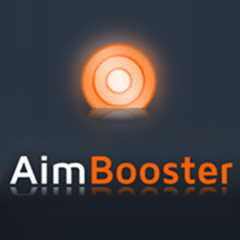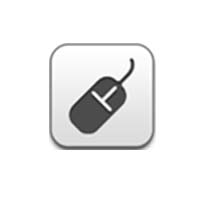X360ce官方版是一款专业强大的手柄映射工具。X360ce最新版能够将电脑游戏中的手柄转换成键鼠信号,方便用户配置手柄和键盘的映射,享受更为流畅的游戏操作体验。X360ce软件支持各种不同品牌的手柄设备,可以同时插入四个手游控制器,并与许多游戏和操作系统兼容。
X360ce官方版是一款专业强大的手柄映射工具。X360ce最新版能够将电脑游戏中的手柄转换成键鼠信号,方便用户配置手柄和键盘的映射,享受更为流畅的游戏操作体验。X360ce软件支持各种不同品牌的手柄设备,可以同时插入四个手游控制器,并与许多游戏和操作系统兼容。

相关推荐
| 相关软件 | 版本说明 | 下载地址 |
|---|---|---|
| 罗技GPRO驱动 | 官方版 | 查看 |
| 罗技gpw鼠标驱动 | 最新版 | 查看 |
| 罗技G502驱动 | 最新版 | 查看 |
| 罗技摄像头驱动 | 最新版 | 查看 |
| 闪电侠鼠标连点器 | 官方版 | 查看 |
| 简单鼠标宏编辑工具 | 官方版 | 查看 |
软件介绍
x360ce手柄模拟器是一个很不错的模拟器,玩游戏用键盘总是感觉不过瘾,这款软件可以支各种游戏手柄,有着很多的完美功能和反馈体验能够让你玩各种设备的游戏,连接没有难度一下子就能完成连接,适合玩PSP、街机、网游等各种游戏。
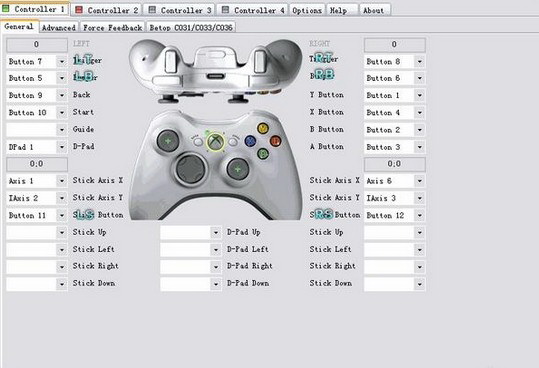
软件特色
1、支持多款手柄转换:
支持多种不同品牌的手柄进行转换,包括Xbox360手柄、PS3手柄、PS4手柄,还有Steam手柄等等。鼠标和键盘多种品牌都可以使用。
2、简单易用:
软件操作简单易懂,只需几个简单步骤即可完成手柄转换,不需要进行任何复杂操作。
3、覆盖最全:
集成度高,覆盖很全,基本线上和线下的游戏都可以调试,让你从此不再为手柄兼容问题烦恼。
4、支持自定义设置:
用户可以根据自己的需求进行自定义设置,包括灵敏度、按键映射等等,让你的操作更加顺畅。
使用方法
1.连接手柄至电脑。
2.运行x360ce.exe程序,系统将提示创建x360ce.ini配置文件和xinput1_3.dll驱动文件。
3.展开设置菜单,选择"360手柄按键配置",然后点击"加载"按钮。
4.进入"高级"选项,选择"设备类型"为"GamePad",关闭"原生模式"。
5.在"力反馈"设置中,取消勾选"启用力反馈"。
6.返回顶部的"选项"菜单,选择"模拟模式"为"兼容性"。
7.点击"保存"后退出程序,将x360ce.ini配置文件和xinput1_3.dll驱动文件复制到您希望使用手柄进行游戏的文件夹中。
8.启动游戏,现在您可以使用手柄来玩游戏了。
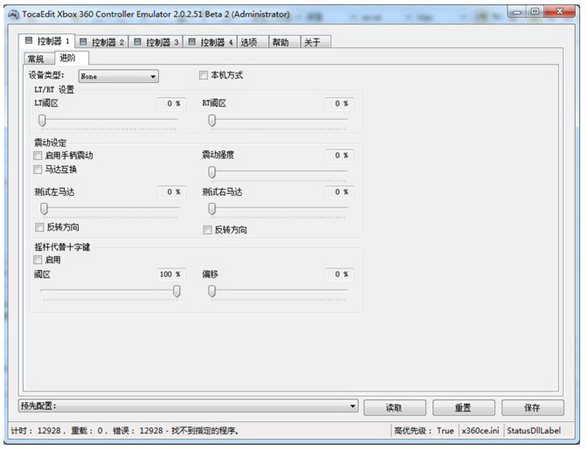


 罗技GHUB 官方版 v2025.9.7502.0
罗技GHUB 官方版 v2025.9.7502.0
 Razer雷蛇鼠标驱动 官方版 v3.7.1209
Razer雷蛇鼠标驱动 官方版 v3.7.1209
 键盘鼠标录制精灵 官方版 v4.0
键盘鼠标录制精灵 官方版 v4.0
 天蝎鼠标连点器 绿色版 v22.0.0.1
天蝎鼠标连点器 绿色版 v22.0.0.1
 简单百宝箱鼠标连点器 官方版 v5.2
简单百宝箱鼠标连点器 官方版 v5.2
 IsoBuster 官方中文版 v5.7
IsoBuster 官方中文版 v5.7